데드 스페이스를 수정하는 방법이 문제를 시작하지 않음
게시 됨: 2023-02-19Dead Space가 PC의 로딩 화면에 고정되어 실행되지 않아 걱정되시나요? 그렇다면 이 문서에서 이 문제에 대한 최상의 수정 사항을 공유하므로 모든 걱정을 떨쳐버릴 수 있습니다.
Dead Space는 역대 최고의 서바이벌 호러 게임 중 하나입니다. Visceral Games에서 개발하고 Electronic Arts에서 퍼블리싱한 Dead Space 시리즈는 입이 떡 벌어지는 시각적 충실도와 고도로 몰입감 있는 경험으로 게이머를 게임에 매료시킵니다. 그러나 일부 사용자는 Dead Space가 장치에서 실행되지 않기 때문에 스릴을 놓치고 있는 것으로 알려졌습니다.
데드 스페이스 출시 시 충돌을 경험하는 불운한 게이머 중 한 명입니까? 그렇다면 읽을 올바른 기사를 찾은 것을 축하합니다.
이 글은 Dead Space Remake에 대한 일부 시도 및 테스트된 수정 사항이 문제를 시작하지 않음을 밝힙니다. 그러나 이러한 솔루션을 논의하기 전에 무엇이 문제를 촉발했는지 논의하는 것이 적절합니다.
문제의 원인에 대한 아이디어가 있으면 문제를 더 잘 해결하는 데 도움이 됩니다. 따라서 시작 시 데드 스페이스 충돌의 원인이 될 수 있는 모든 가능한 요인을 먼저 나열해 보겠습니다.
데드 스페이스가 실행되지 않는 이유
다음과 같은 이유로 컴퓨터에서 Dead Space가 실행되지 않습니다.
- PC가 게임의 시스템 요구 사항을 충족하지 않습니다.
- 방화벽 또는 바이러스 백신 소프트웨어가 게임을 차단했습니다.
- 충돌하거나 리소스를 많이 차지하는 프로그램의 존재
- Dead Space는 PC에 대한 관리 권한이 없습니다.
- 그래픽 카드 드라이버를 업데이트해야 합니다.
- 중요한 게임 파일이 손상되었거나 없습니다.
- 시스템 파일이 손상되었습니다
위의 내용은 데드 스페이스가 실행되지 않는 문제를 일으키는 몇 가지 일반적인 요인이었습니다. 이제 문제의 가능한 원인에 대해 잘 알고 있으므로 문제 해결을 시작하겠습니다.
데드 스페이스에 대한 시도 및 진정한 수정이 문제를 시작하지 않음
다음 솔루션을 적용하여 Dead Space가 실행되지 않는 문제를 해결할 수 있습니다.
수정 1: PC 사양을 게임의 시스템 요구 사항과 일치시킵니다.
모든 게임에는 몇 가지 시스템 요구 사항이 있습니다. 컴퓨터가 이러한 조건을 충족하지 않으면 게임이 실행되지 않습니다. 따라서 Dead Space 시스템 요구 사항이 충족되었는지 확인해야 합니다. 그렇지 않으면 실행되지 않습니다.
다음은 최소 게임 요구 사항과 컴퓨터 사양을 확인하여 일치시키는 데 도움이 되는 단계입니다.
Dead Space의 최소 시스템 요구 사항
- CPU: 라이젠 5 2600X, 코어 i5 8600
- 램: 16GB
- 비디오 카드: AMD Radeon RX 5700, GeForce GTX 1070
- 전용 비디오 RAM: 8192MB
- 픽셀 셰이더: 5.1
- 버텍스 셰이더: 5.1
- OS: 윈도우 10 64비트 이상
- 여유 디스크 공간: 50GB
PC 사양 확인 단계
- 먼저 키보드의 Windows 로고 와 R키 조합을 사용하여 실행 유틸리티에 액세스합니다.
- 이제 화면의 상자에dxdiag를 입력하고 Enter키를 누르거나확인을클릭하여 DirectX 진단 도구를 엽니다.
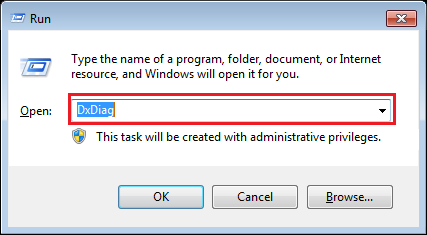
- 시스템에 대한 정보를 보려면시스템 탭을 클릭하십시오.
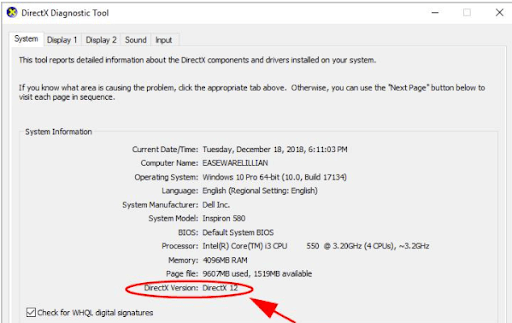
- 그래픽 카드에 대한 필요한 세부 정보를 얻으려면디스플레이 탭으로 이동하면 됩니다.
게임 요구 사항 및 PC 사양에 모든 것이 정상인데도 Dead Space가 실행되지 않으면 다음 수정으로 이동하십시오.
또한 읽기: Valorant가 PC 오류에서 실행되지 않음
수정 2: 컴퓨터 다시 시작
장치를 다시 시작하는 것과 같은 간단한 수정으로 Dead Space Remake가 실행되지 않는 것과 같은 복잡한 문제가 해결되는 경우가 많습니다. 따라서 문제를 해결하려면 컴퓨터를 다시 시작하십시오. PC를 재부팅한 후에도 문제가 해결되지 않으면 낙담하지 마십시오. 보다 효과적인 솔루션이 많이 있습니다.
수정 3: 바이러스 백신 및 방화벽을 일시적으로 비활성화
Windows 방화벽 및 바이러스 백신이 게임 및 기타 합법적인 응용 프로그램을 실수로 차단하는 경우가 있습니다. 따라서 Windows 방화벽과 바이러스 백신(있는 경우)을 일시적으로 비활성화하여 로딩 화면에 고정된 데드 스페이스를 수정하고 PC 문제에서 실행되지 않을 수 있습니다. 다음은 Windows 방화벽을 해제하는 단계입니다.
- Windows+R 키보드 단축키를 사용하여 실행 유틸리티를 엽니다.
- 화면의 실행 상자에 Control firewall.cpl을 입력하고 확인을 선택합니다.
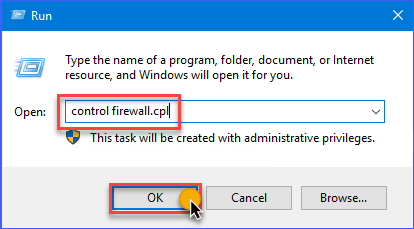
- 이제Windows Defender 방화벽 켜기 또는 끄기 옵션을 선택합니다.
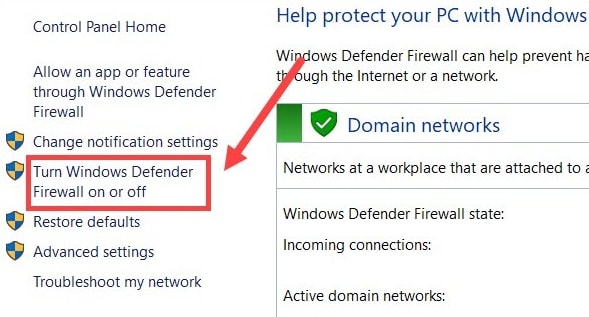
- 모든 네트워크에 대해Windows Defender 방화벽을 끄고 확인을클릭합니다.
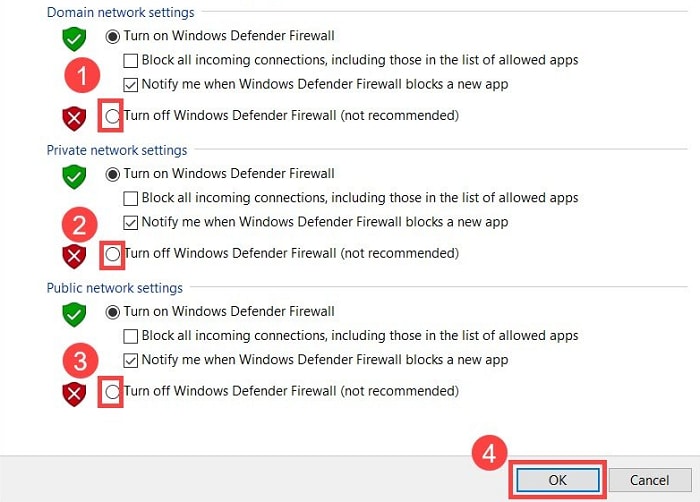
- 방화벽과 바이러스 백신을 비활성화한 후 Dead Space가 시작되는지 확인하십시오. 여전히 실행되지 않으면 아래 수정 사항을 시도하십시오.
수정 4: Dead Space를 관리자로 실행
일부 게임은 원활한 실행을 위해 관리 권한이 필요합니다. 따라서 PC에서 실행되지 않는 경우 Dead Space에 관리자 권한을 제공할 수 있습니다. 다음은 이를 수행하는 단계별 지침입니다.

- Dead Space의 설치 폴더로 이동하여 .exe 파일을 찾습니다.
- 이전 단계에서 찾은 .exe 파일을 마우스 오른쪽 버튼으로 클릭하고 화면 메뉴에서속성을 선택합니다.
- 속성 창에서 호환성을 선택하고 이 프로그램을 관리자 권한으로 실행 옵션을 클릭합니다.
- 확인 및 적용버튼을 클릭하여 변경 사항을 저장합니다.
또한 읽기: Windows PC에서 DOOM Eternal 충돌 문제를 해결하는 방법
수정 5: 그래픽 드라이버 업데이트(권장)
오래된 그래픽 드라이버는 데드 스페이스 리메이크가 실행되지 않는 것과 같은 많은 성가신 게임 문제의 주요 원인입니다. 따라서 드라이버를 업데이트하면 문제를 가장 확실하게 해결할 수 있습니다.
Bit Driver Updater와 같은 전문 도구를 사용하여 최소한의 노력으로 가능한 최소한의 시간에 드라이버를 업데이트할 수 있습니다. Bit Driver Updater는 한 번의 클릭으로 자동 드라이버 업데이트를 수행하며 많은 뛰어난 기능을 자랑합니다.
이 소프트웨어의 일부 매력적인 기능에는 드라이버 백업 및 복원, 드라이버 다운로드 속도 가속화, 오래된 드라이버에 대한 예약 검사 등이 포함됩니다.
다음 링크를 클릭하여 이 놀라운 드라이버 업데이터를 장치에 다운로드하고 설치할 수 있습니다.
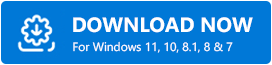
설치가 완료되면(몇 초 안에 완료됨) 소프트웨어가 컴퓨터에서 오래된 드라이버를 검색합니다. 스캔 결과를 살펴보고 버튼을 한 번 클릭하여 나열된모든 오래된 드라이버를 업데이트 할 수 있습니다.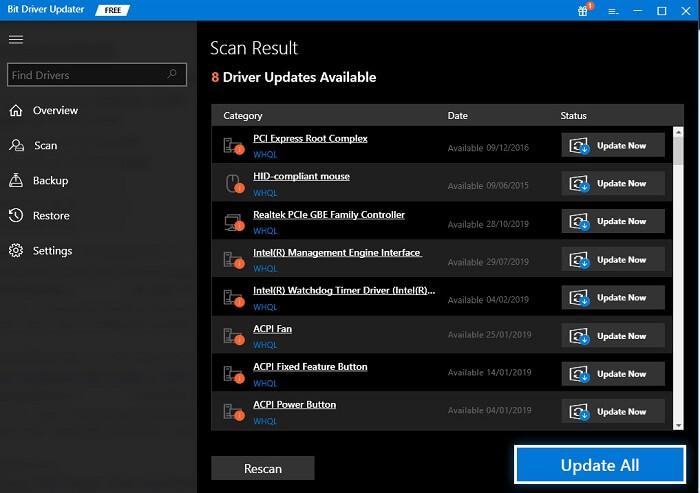
그래픽 드라이버만 업데이트하는 지금 업데이트 버튼도 있습니다. 그러나 컴퓨터가 원활하게 작동할 수 있도록 나열된 오래된 드라이버를 모두 업데이트하는 것이 좋습니다.
수정 6: 불필요하거나 충돌하는 프로그램 닫기
일부 프로그램은 컴퓨터에서 불필요하게 실행되어 게임과 충돌하고 장치 리소스를 독차지합니다. 이러한 프로그램을 닫으면 Dead Space가 시작되지 않는 문제를 해결하는 데 도움이 됩니다. 따라서 아래는 닫는 방법입니다.
- 먼저Windows+R 바로 가기 명령을 사용하여 실행 유틸리티를 호출합니다.
- 이제 화면 상자에 taskmgr을 입력하고 확인을 클릭합니다.
- 불필요하게 리소스를 소모하는 Razer Synapse와 같은 응용 프로그램을 찾아 마우스 오른쪽 버튼을 클릭하고 작업을 하나씩 종료합니다 .
수정 7: 게임 파일 확인 수행
손상되거나 누락된 게임 파일로 인해 Dead Space가 Steam에서 실행되지 않을 수 있습니다. 따라서 게임 파일을 확인하여 문제를 해결할 수 있습니다. 이를 수행하는 방법은 다음과 같습니다.
- Steam을 실행하고 라이브러리로 이동합니다.
- Steam 라이브러리에서 Dead Space를 마우스 오른쪽 버튼으로 클릭하고 상황에 맞는 메뉴에서 속성을 선택합니다.
- 로컬 파일을 선택하고 게임 파일의 무결성을 확인합니다.
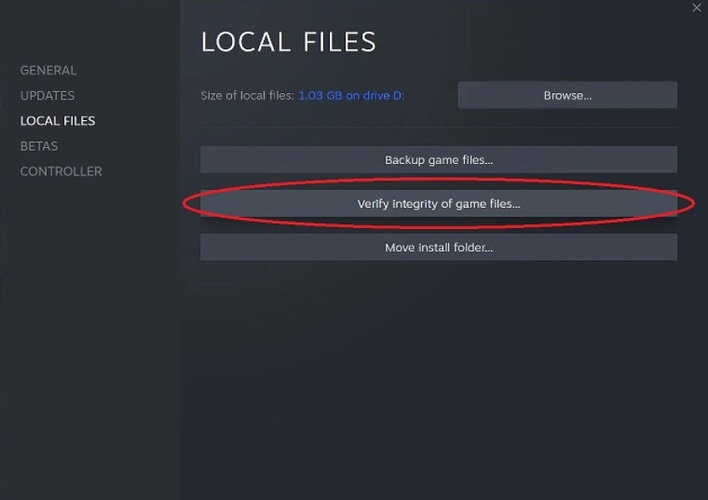
수정 8: 시스템 파일 확인
게임 파일을 확인해도 데드스페이스가 실행되지 않는 경우 시스템 파일을 확인하실 수 있습니다. 손상된 시스템 파일을 복구하면 문제가 해결됩니다. 따라서 아래에 수행 방법이 있습니다.
- 먼저Windows 로고 + X 키보드 명령을 사용하여 빠른 액세스 메뉴를 봅니다.
- 이제 명령 프롬프트(관리자)를 선택하여 상승된 명령 프롬프트를 엽니다.
- DISM.exe /Online /Cleanup-image /Restorehealth를 복사하여 명령 프롬프트 창에 붙여넣고 Enter키를 누릅니다.
- 위 명령을 실행한 후 명령 프롬프트 창에 sfc /scannow를 입력하고 Enter 키를 누릅니다.
- Windows에서 시스템 파일을 확인하고 복구할 때까지 기다리십시오.
- 위 과정을 완료한 후 Dead Space 게임을 실행해 보세요.
또한 읽기: Windows PC에서 실행되지 않는 Overwatch 2를 수정하는 방법
데드 스페이스가 실행되지 않는 문제 수정
이 기사에서는 데드 스페이스가 실행되지 않는 문제에 대한 다양한 수정 사항에 대해 설명했습니다. 위에 나열된 모든 솔루션을 시도하여 문제를 해결하거나 드라이버를 직접 업데이트하여 시간을 절약할 수 있습니다.
문제에 대한 다른 더 나은 수정 사항이 있거나 이 기사에 대한 질문이 있는 경우 댓글 섹션에 질문을 남겨주세요. 기꺼이 연락드리겠습니다. 그리고 다양한 기술 문제에 대한 추가 문제 해결 가이드를 보려면 TechPout에 연결 상태를 유지하십시오.
